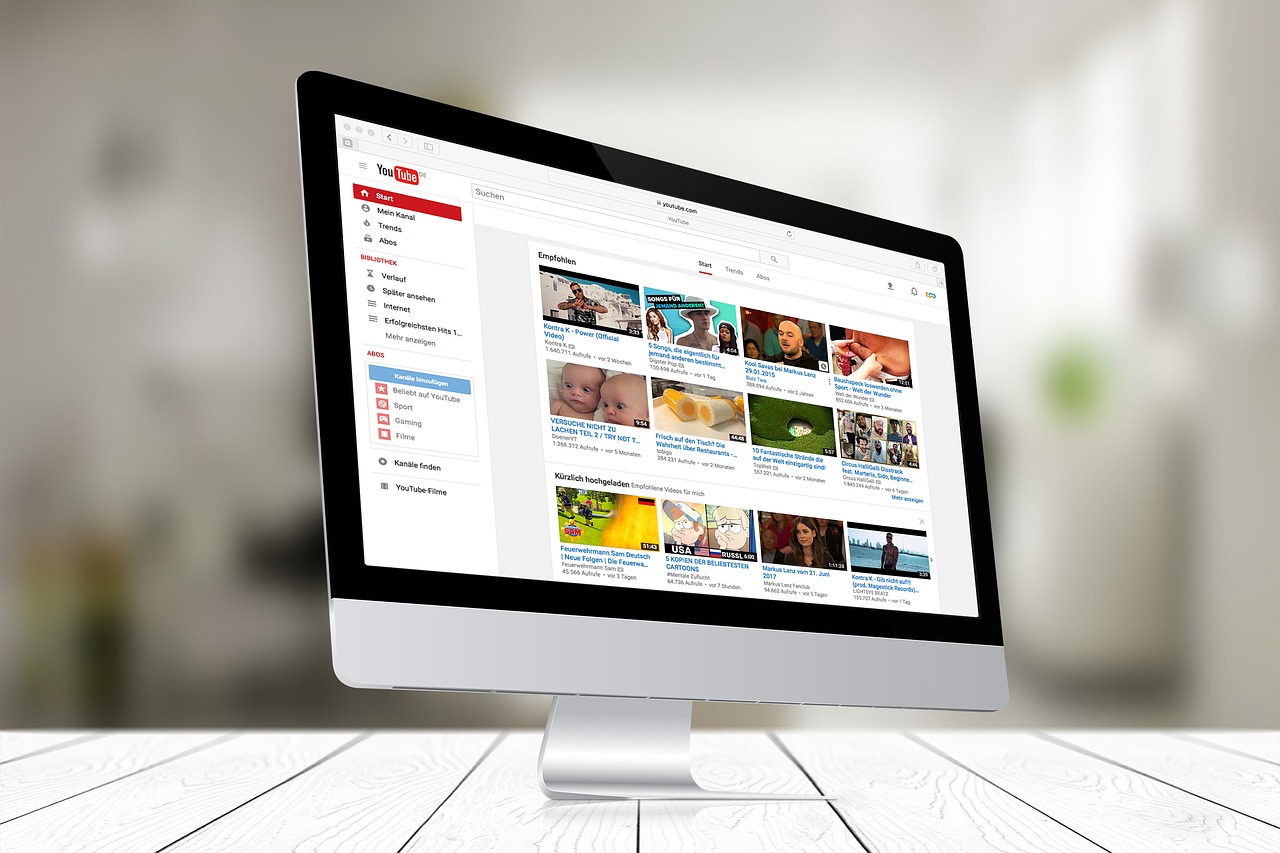Warning: Trying to access array offset on value of type bool in /home/kaz3417/pclessontv.com/public_html/wp-content/themes/izm_tcd034/functions/short_code.php on line 32
Warning: Trying to access array offset on value of type bool in /home/kaz3417/pclessontv.com/public_html/wp-content/themes/izm_tcd034/functions/short_code.php on line 32
今回は、ブラウウザのトップページが
勝手に変わってしまった場合の対処方法をご紹介します。
<スポンサードリンク>
ブラウザのトップページとは
ブラウザを起動した時に
最初に開くページのことです。
このトップページは
通常、自分で設定を変えなければ
変わることはないんですが
例えば、悪意のあるサイトを閲覧して
マルウェアに感染したり
フリーソフトのインストール時に
ブラウザのトップページの
設定を変える項目をオンにしたまま
インストールしてしまったりすると
自分では変更していないのに
トップページが変わってしまうことが
あります。
そこで今回は、そういった
トラブルが起こった時の対処方法を
代表的なブラウザの、GoogleChromeと
Microsoft Edgeの2つを例にご紹介します。
今回も動画で解説をしていますので
気になる方は、以下よりご覧ください↓
■使用ソフト
・動画キャプチャー:Bandicam
⇒ https://pclessontv.com/bandicam
・動画編集:filmora9
⇒ https://pclessontv.com/filmora9
ではでは、今回はこのへんで。
<スポンサードリンク>